计算机上机操作试题WROD、EXCEL
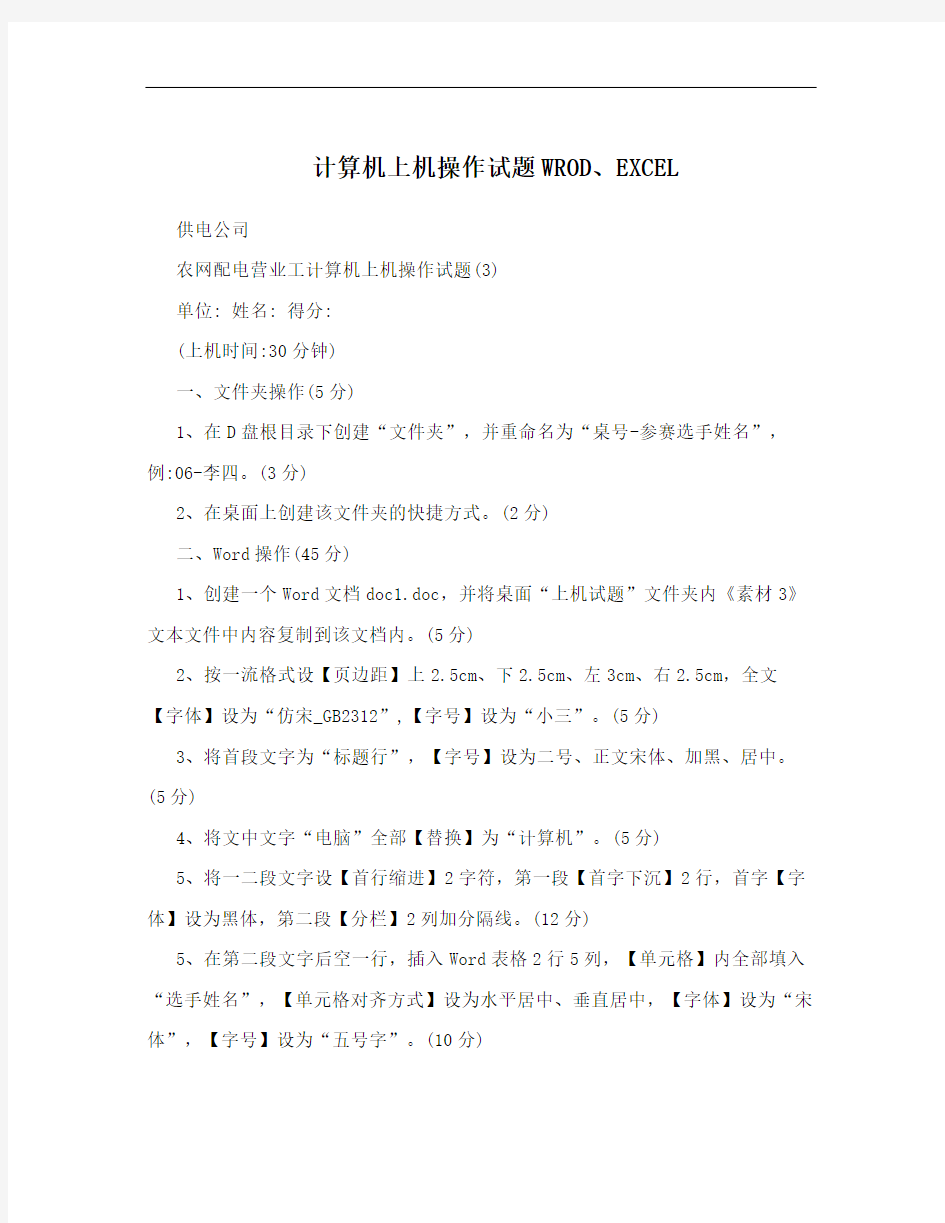
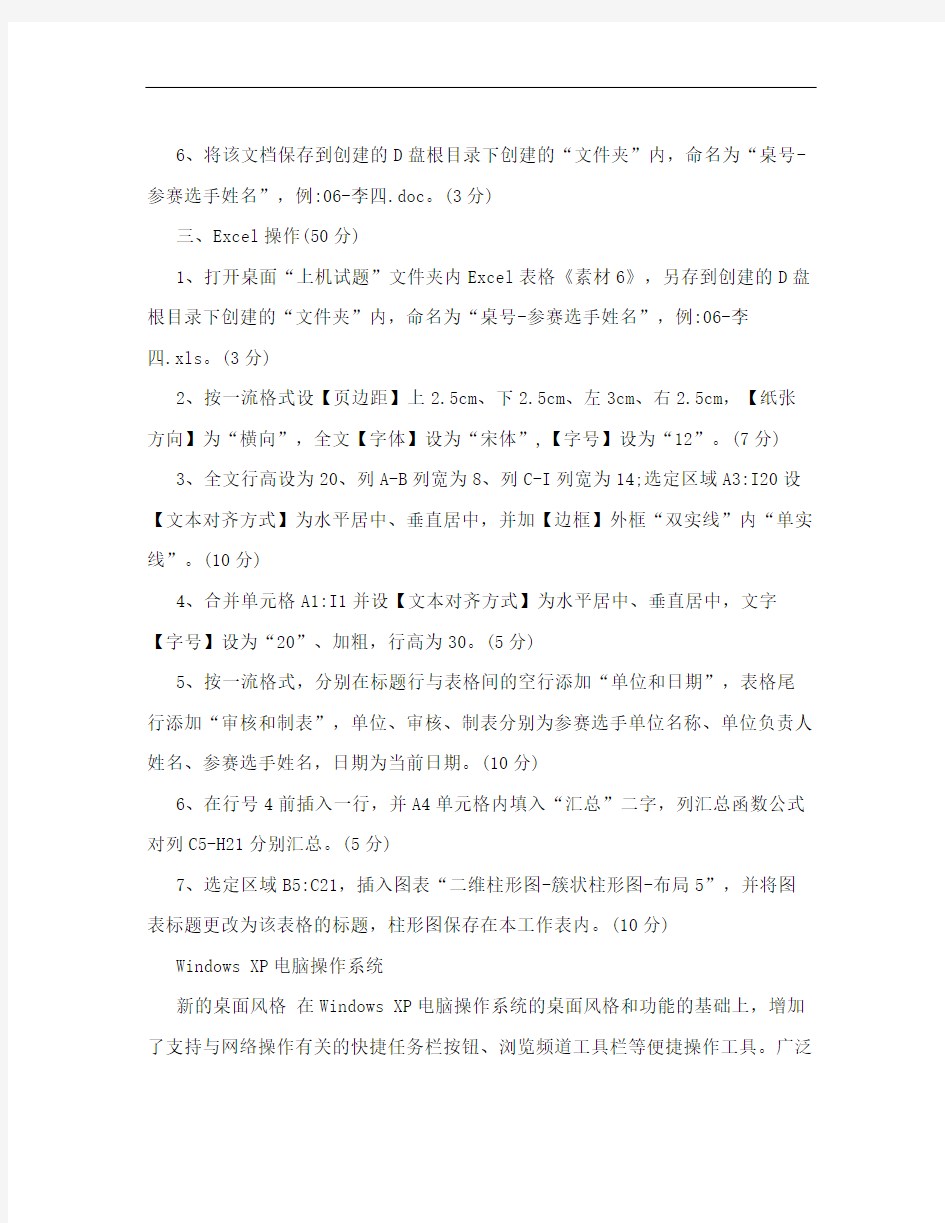
计算机上机操作试题WROD、EXCEL 供电公司
农网配电营业工计算机上机操作试题(3)
单位: 姓名: 得分:
(上机时间:30分钟)
一、文件夹操作(5分)
1、在D盘根目录下创建“文件夹”,并重命名为“桌号-参赛选手姓名”,例:06-李四。(3分)
2、在桌面上创建该文件夹的快捷方式。(2分)
二、Word操作(45分)
1、创建一个Word文档doc1.doc,并将桌面“上机试题”文件夹内《素材3》文本文件中内容复制到该文档内。(5分)
2、按一流格式设【页边距】上2.5cm、下2.5cm、左3cm、右2.5cm,全文【字体】设为“仿宋_GB2312”,【字号】设为“小三”。(5分)
3、将首段文字为“标题行”,【字号】设为二号、正文宋体、加黑、居中。(5分)
4、将文中文字“电脑”全部【替换】为“计算机”。(5分)
5、将一二段文字设【首行缩进】2字符,第一段【首字下沉】2行,首字【字体】设为黑体,第二段【分栏】2列加分隔线。(12分)
5、在第二段文字后空一行,插入Word表格2行5列,【单元格】内全部填入“选手姓名”,【单元格对齐方式】设为水平居中、垂直居中,【字体】设为“宋体”,【字号】设为“五号字”。(10分)
6、将该文档保存到创建的D盘根目录下创建的“文件夹”内,命名为“桌号-参赛选手姓名”,例:06-李四.doc。(3分)
三、Excel操作(50分)
1、打开桌面“上机试题”文件夹内Excel表格《素材6》,另存到创建的D盘根目录下创建的“文件夹”内,命名为“桌号-参赛选手姓名”,例:06-李
四.xls。(3分)
2、按一流格式设【页边距】上2.5cm、下2.5cm、左3cm、右2.5cm,【纸张方向】为“横向”,全文【字体】设为“宋体”,【字号】设为“12”。(7分)
3、全文行高设为20、列A-B列宽为8、列C-I列宽为14;选定区域A3:I20设【文本对齐方式】为水平居中、垂直居中,并加【边框】外框“双实线”内“单实线”。(10分)
4、合并单元格A1:I1并设【文本对齐方式】为水平居中、垂直居中,文字【字号】设为“20”、加粗,行高为30。(5分)
5、按一流格式,分别在标题行与表格间的空行添加“单位和日期”,表格尾行添加“审核和制表”,单位、审核、制表分别为参赛选手单位名称、单位负责人姓名、参赛选手姓名,日期为当前日期。(10分)
6、在行号4前插入一行,并A4单元格内填入“汇总”二字,列汇总函数公式对列C5-H21分别汇总。(5分)
7、选定区域B5:C21,插入图表“二维柱形图-簇状柱形图-布局5”,并将图表标题更改为该表格的标题,柱形图保存在本工作表内。(10分) Windows XP电脑操作系统
新的桌面风格在Windows XP电脑操作系统的桌面风格和功能的基础上,增加了支持与网络操作有关的快捷任务栏按钮、浏览频道工具栏等便捷操作工具。广泛
使用鼠标器的两个按钮,尤其是使用鼠标器右键开发了许多快捷操作菜单,加上大量工具栏的使用,大幅度地提高了操作系统的易用性。
增强了多用户、多任务的功能 Windows XP电脑操作系统允许注册多个不同名的用户,可以让多个用户在不同时间内,使用安装在一台个人计算机中的Windows XP电脑操作系统。多个同时执行的应用程序分别用各自的不同窗口呈现在屏幕上,便于用户的选择和切换等新增加的特点,使其多任务的功能更加完备。
样
表:
00-李四6.xls
计算机基础上机操作练习题
计算机基础上机操作练 习题 文档编制序号:[KKIDT-LLE0828-LLETD298-POI08]
计算机上机操作练习题(一级) 一、基本操作(不含Frontpage2003) (1)在D盘符下新建一个名称为“计算机考试+学号”的文件夹。 (2)将从C盘符下的前十个以“a”开头的文本文档复制到上题所建的文件夹中。并将第六个文本文档改为“只读、隐藏”格式,作者为“xju”。 (3)隐藏任务栏,将第一题所建的文件夹放入“开始”菜单。 (4)在桌面上创建第一题所建文件夹的“快捷方式”。 二、Word操作 (1)新建一个空白文档,输入以下文本。文本格式为:宋体、五号字;字体颜色为黑色;字符间距为1磅;对齐方式为左对齐。 迈克尔·约瑟夫·杰克逊(1958年8月29日—2009年6月25日),美国流行乐、 摇滚乐、R&B音乐歌手、舞蹈家、演员、编舞、慈善家和唱片制作人。被誉为流行 乐之王(King of Pop),是流行乐界最伟大、最有影响力的歌手。在20世纪80年 代起的整个现代流行音乐史上缔造了一个时代。 他用音乐歌颂大爱、种族团结与世界和平,谱写一首首慈 善、公益名曲,一生投身慈善事业,曾两次提名诺贝尔和 平奖。同时作为一名全面的艺 术家,杰克逊不仅在音乐方面 有着卓越成就,在舞蹈、舞台 表 演
、时尚等方面都有着独特的贡献和非凡的影响力,他被公认为是有史以来最伟大的艺人。 他是出色的音乐全才,在作词、作曲、场景制作、编曲、演唱、舞蹈、乐器演奏等方 面都有着卓越的成就。他作为主唱和最年轻的成员,在1964年首次亮相The Jackson 5乐队,后来又于1971年成功开始独唱生涯。1979年成年后发行第1张专辑《Off The Wal l》就被誉为迪斯科音乐经典之作,1982年发行专辑 《Thriller》,融合不同乐迷的良药,这张涵盖流行、funk、摇滚、迪斯科、R&B 天才之作,不仅突破了种族界限,打破了白人垄断流行音乐界,把当时还处于亚文化 黑人音乐推向主流,为后世的黑人艺人铺下了光明大道。 (2)为文本添加艺术字标题,标题为“Jackson简介”,第二行、第五列,字体为隶书、36号、加粗并居中显示,板式为浮于文字上方。 (3)将每一自然段空出两个字符(首行缩进2字符),并对第一段采用“首字下沉”效果,要求:字体为楷体,一号字,下沉行数为2行。 (4)段落行距为16磅,并将第二段分成两栏,格式为“两栏偏右”,栏间距为3字符,并带有分隔线。 (5)为第三段加边框和底纹,,要求:边框为方框、双波浪线、红色、底纹为淡黄色、20%。 (6)对“迈克尔·约瑟夫·杰克逊”进行添加超链接,链接地址为“”。 (7)在第一题所建的文件夹下新建一个文件夹,名称为“word”,并将该文档以“word+学号”的名称保存在此文件夹下。 三、Excel操作 (1)创建一个新工作簿,采用数据清单的方式插入如下数据。
大学计算机基础操作题(1)
1、(1)用Excel 制作如下表格 要求:1、在表的第一行前插入一行,键入“某大学研究生毕业分配表”,并居于表的中央。 2、增加表格线,数据右对齐,文字居中。 3、计算各年的“毕业生总数”。 4、将全表按“毕业生总数”的降序排列。 5、以年份为横坐标,绘制一柱形图,图表标题为“研究生毕业分配表”。 2、(2) 要求在左起第一张工作表中完成: 1、第一行填充颜色为灰色-25% 2、增加表格线,上表内所有文字居中(水平和垂直两方向,不能只点工具栏的居中),所有数据(包括第一列)右对齐(水平)。 3、利用公式计算每名学生的“总成绩”。 4、将全表按“总成绩”的降序排列。 5、选定姓名、数学、物理、外语、计算机五列数据,以姓名为横坐标(系列产生在“列”,勾选上“分类X 轴”),绘制一柱形图,图表标题为“本学期期末成绩单”。 注:不要更改“姓名”“数学”“物理”“外语”“计算机”“总成绩”这些单元格的文字内容,否则将不能识别考生的答题内容。 3、(3)要求: 1、按上表样式建表,在表的第一行前插入标题,幼圆,加粗,14号字。 2、增加表格线,第一列单元格底纹为天蓝色。 3、统计每种花卉销售的总支数,要求必须使用公式或函数计算。 4、使用花卉名称和统计两列数据建立三维圆饼图。 5、将全表按“统计”值的降序排序。
4、(4)要求: (1)按上表样式建表,表的第一行是标题,隶书,加粗,16号字,合并单元格并居中。 (2)增加表格线,表中文字及数据均居中。 (3)第一列单元格底纹为淡黄色,第一行单元格底纹为淡绿色。 (4)统计每个单位产量的“合计”值,要求必须使用公式或函数计算,保留1位小数。 (5)计算出各列的“平均值” 和“最大值”,要求必须使用函数计算,保留2位小数。 5、(5)要求: 1、表的第一行是表标题“某部门十月份工资表”,隶书14号字,合并单元格并居于表的中央。 2、增加表格线,外围框线为粗线。 3、计算各行的“实发工资”项,保留两位小数,要求必须使用公式或函数计算。 4、计算各列的“平均数”,要求必须使用函数或公式计算,保留一位小数。 5、将全表按“实发工资”的升序排序,如相同再按基本工资升序排序。 6、(6)要求: 1、表的第一行是标题“上半年利润表”,宋体加粗16号字,合并单元格并居于表的中央。 2、增加表格线,第一行单元格为黄色底纹。 3、计算各行的“税后利润”,要求必须使用公式计算,保留两位小数。 4、使用“月份”和“税后利润”两列数据绘制分离型三维饼图,显示百分比及数据标志。 5、计算各列的“总计”,必须使用函数计算,保留两位小数。
计算机上机操作试题
汇川区教师计算机上机操作试题 (A卷100分钟) 一、Windows基础 在D盘中找到“kaoshi”文件夹,在其中创建一个新文件夹,用自己的中文名为文件夹名命,并在该文件夹中创建一个名为“下载资源”的文件夹。 二、浏览器的运用 (一)资源下载 运用搜索引擎找到一段关于大熊猫的文字(不超过200字)和至少三张大熊猫的图片,将其分别下载后保存到自己创建的“下载资源”文件夹中。 (二)发送电子邮件 用自己的电子邮箱(或QQ邮箱)发送一封关于此次考试内容的邮件到指定邮箱中(邮箱地址由监考人员提供)。邮件中落款必须为参考人真实姓名。 三、Office办公软件的运用 (一)Word: 1、打开Word建立一个新文档,在其中输入以下内容: 教育应该做什么 教育应该做什么?教育要以学生为本,着眼于调动和依靠学生内在的积极性,用我们教育工作者自己燃烧着的火把去点燃广大学生心底的火种,焕发成长的光辉。 2、用艺术字设置标题文字,样式、大小、颜色以美观为宜。 3、将文字内容设置为四号,仿宋体,蓝色,首行缩进2字符,行距为固定值23磅。 4、在文稿下插入一个表格,列宽调整至与下表大致相同。将标题文字、正文内容复制到相应表格中,并根据文稿内容部分填写其他相关内容。 5、完成后保存到D盘“kaoshi”文件夹中自己的文件夹中。
(二)Excel 1、按下表格式创建表格,表格各行高为20,列宽为10。 2、按下表内容制表,用公式统计各同学总成绩并降序排序,然后统计各科的平均成绩; 3、将标题行合并居中,字体设置为黑体16号加粗;内容字体为宋体、10号; 4、按下表样式设置边框,将总成绩列和平均成绩行的底色设置为浅蓝色。 成绩统计表 4、完成后将该文件命名为“成绩统计表”并保存到D盘“kaoshi”文件夹中自己的文件夹中。 (三)PowerPoint 1、打开PowerPoint,在第一张幻灯片中添加标题为“教学课件”,背景设置为红色,标题字体为隶书,字号96号,加粗,斜体,阴影;副标题添加为所在学校名和自己的姓名。 2、添加第二张新幻灯片,在幻灯片设计里选择任意一款设置为背景,在其中插入一个文本框,将“下载资源”文件夹中下载的文字复制后粘贴到文本框中,并调整字号、颜色,以美观为宜。 3、添加第三张新幻灯片,自行设置背景。将下载的大熊猫的图片插入,自行调整图片大小至美观。 4、将三张图片分别用自定义动画功能设置为: a.第一张:飞入——自左侧、中速; b.第二张:强调——放大/缩小; c.第三张:退出——到右侧、缓慢移出。 5、完成后保存到D盘“kaoshi”文件夹中自己的文件夹中。
大学计算机基础操作题汇总
大学计算机基础操作题 汇总 LG GROUP system office room 【LGA16H-LGYY-LGUA8Q8-LGA162】
大学计算机基础操作题汇总解析 一.WORD 1.(2)字体、字号、两端对齐 各段行间距倍:格式→段落→缩进和间距→行距 (3)插入图片:插入→图片 设置版式:在图片上右键→设置图片格式→版式 (4)设置页码和页码位置:插入→页码 (5)输入公式:插入→对象→Microsoft 公式 2.(2)第一段首字下沉3行,距正文0厘米:选中要下沉段落→格式→首字下沉 (3)页面设置:文件→页面设置→页边距/版式(页眉) (4)项目符号设置:格式→项目符号和编号→(点在除了“无”以外的图上)自定义→字符(修改字体和选择*号) 3.(3)设置红色、倾斜、下划线为单波浪线:选中修改段落 5.(4)设置页眉:视图→页眉和页脚 10.(2)各段行间距为倍行距:格式→段落→缩进和间距→行距→多倍行距 (4)设置页脚:视图→页眉和页脚 13.(4)设置页面边框:格式→边框和底纹→页面边框 14.(2)表格边框:视图→工具栏→表格和边框(前面有√)→按要求画边框 15.整表垂直居中:全选表格→点居中 文字水平居中,数据水平右对齐:选中文字单元格→右键→单元格对齐方式→选水平居中 选择数据单元格→右键→单元格对齐方式→选水平右对齐 表中底纹为灰色-30%:选中需要灰色部分→(视图→工具栏→表格和边框(前面有√)→点击油漆桶 19.(2)替换文字:编辑→查找→替换→按要求输入文字 (3)底端加入页码,起始页码为2:插入→页码→位置(底端)→格式→起始页码 给标题加上20%的样式底纹:选中标题→格式→边框和底纹→底纹→样式→20% (4)着重号:选中着重文字→格式→字体→着重号
大学计算机基础上机考试试卷(含答案)
大学计算机基础上机考试试卷 姓名:学号:院系:班级: 考试时间:登录机器:试卷号: 一、选择题 (共 40 分) 1. 使用超大规模集成电路制造的计算机应该归属于( )。 A ) 第一代 B ) 第二代 C ) 第三代 D ) 第四代 正确答案:D 考生答案:A × 2. 在计算机内部,传送、存储、加工处理的数据和指令都是()。 A ) 拼音简码 B ) 八进制码 C ) ASCII码 D ) 二进制码 正确答案:D 考生答案:C × 3. 与十六进制数BB等值的八进制数是( )。 A ) 187 B ) 273 C ) 563 D ) 566 正确答案:B 考生答案:× 4. 计算机应用中,CAD是指()。 A ) 计算机辅助设计 B ) 计算机辅助教学 C ) 计算机辅助制造 D ) 计算机辅助测试 正确答案:A 考生答案:× 5. 目前使用的“奔腾”型微机采用的逻辑器件属于( )。 A ) 电子管
C ) 集成电路 D ) 超大规模集成电路 正确答案:D 考生答案:× 6. 微处理器是把( )作为一整体,采用大规模集成电路工艺在一块或几块芯片上制成的中央处理器。 A ) 内存与中央处理器 B ) 运算器和控制器 C ) 主内存 D ) 中央处理器和主内存 正确答案:B 考生答案:× 7. 计算机的内存储器比外存储器( )。 A ) 价格便宜 B ) 存储容量大 C ) 读写速度快 D ) 读写速度慢 正确答案:C 考生答案:× 8. 打印机在与主机连接时,应将信号线插在( )。 A ) 串行接口上 B ) 并行接口上 C ) 串并行接口上 D ) 任意扩展插口上 正确答案:B 考生答案:× 9. 下面( )选项中的设备依次为:输入设备、输出设备和存储设备。 A ) CRT、CPU、ROM B ) 硬盘、鼠标器、键盘 C ) 鼠标器、绘图仪、光盘 D ) 磁带、打印机、激光打印机 正确答案:C 考生答案:× 10. 多媒体技术的特征是()。 A ) 集成性、交互性和音像性 B ) 实时性、分时性和数字化性 C ) 交互性、多样性、实时性、集成性 D ) 存储性、传输性、压缩与解压性 正确答案:C 考生答案:× 11. 将微机的主机与外设相连的是 ( )。 A ) 总线 B ) 磁盘驱动器 C ) 内存
计算机office办公软件上机操作试题
计算机office办公软件上机操作试题 一、Word编辑: 按照如下要求对下面这段文字进行编辑: 春秋时期,吴越两国相邻,经常打仗,有次吴王领兵攻打越国,被越王勾践的大将灵姑浮砍中了右脚,最后伤重而亡。吴王死后,他的儿子夫差继位。三年以后,夫差带兵前去攻打越国,以报杀父之仇。 公元前497年,两国在夫椒交战,吴国大获全胜,越王勾践被迫退居到会稽。吴王派兵追击,把勾践围困在会稽山上,情况非常危急。此时,勾践听从了大夫文种的计策,准备了一些金银财宝和几个美女,派人偷偷地送给吴国太宰,并通过太宰向吴王求情,吴王最后答应了越王勾践的求和。但是吴国的伍子胥认为不能与越国讲和,否则无异于放虎归山,可是吴王不听。 越王勾践投降后,便和妻子一起前往吴国,他们夫妻俩住在夫差父亲墓旁的石屋里,做看守坟墓和养马的事情。夫差每次出游,勾践总是拿着马鞭,恭恭敬敬地跟在后面。后来吴王夫差有病,勾践为了表明他对夫差的忠心,竟亲自去尝夫差大便的味道,以便来判断夫差病愈的日期。夫差病好的日期恰好与勾践预测的相合,夫差认为勾践对他敬爱忠诚,于是就把勾践夫妇放回越国。越王勾践他回国以后,立志要报仇雪恨。为了不忘国耻,他睡觉就卧在柴薪之上,坐卧的地方挂着苦胆,表示不忘国耻,不忘艰苦。经过十年的积聚,越国终于由弱国变成强国,最后打败了吴国,吴王羞愧自杀。 ——源于《史记专项王勾践世家》 (1)为全文添加标题,标题文字为“卧薪尝胆”(不包括引号),并设置为华文行楷,一号,加粗,具有“礼花绽放”的动态效果,标题文字“居 中”对齐; (2)除标题外的文字设置为宋体,小四,1.5倍行距; (3)将全文中所有的“越王勾践”(不包括引号),设置为粗体、蓝色;(4)为页眉、页脚添加文字“中国成语故事——卧薪尝胆”,字体均设置为宋体、五号、加粗、居中; (5)除标题外的正文进行“分栏”,栏数为2; (6)插入如下图片,选择合适大小(参考高度为5厘米),版式为“四周型”;
大学计算机基础操作题和选择题
大学计算机基础操作题和选择题 1.(2)字体、字号、两端对齐 各段行间距1.5倍:格式→段落→缩进和间距→行距 (3)插入图片:插入→图片 设置版式:在图片上右键→设置图片格式→版式 (4)设置页码和页码位置:插入→页码
(5)输入公式:插入→对象→Microsoft 公式3.0 2.(2)第一段首字下沉3行,距正文0厘米:选中要下沉段落→格式→首字下沉 (3)页面设置:文件→页面设置→页边距/版式(页眉)
(4)项目符号设置:格式→项目符号和编号→(点在除了“无”以外的图上)自定义→字符(修改字体和选择*号) 3.(3)设置红色、倾斜、下划线为单波浪线:选中修改段落 5.(4)设置页眉:视图→页眉和页脚 10.(2)各段行间距为2.5倍行距:格式→段落→缩进和间距→行距→多倍行距
(4)设置页脚:视图→页眉和页脚 13.(4)设置页面边框:格式→边框和底纹→页面边框 14.(2)表格边框:视图→工具栏→表格和边框(前面有√)→按要求画边框 15.整表垂直居中:全选表格→点居中 文字水平居中,数据水平右对齐:选中文字单元格→右键→单元格对齐方式→选水平居中选择数据单元格→右键→单元格对齐方式→选水平右对齐 表中底纹为灰色-30%:选中需要灰色部分→(视图→工具栏→表格和边框(前面有√)→点击油漆桶
19.(2)替换文字:编辑→查找→替换→按要求输入文字
(3)底端加入页码,起始页码为2:插入→页码→位置(底端)→格式→起始页码给标题加上20%的样式底纹:选中标题→格式→边框和底纹→底纹→样式→20% (4)着重号:选中着重文字→格式→字体→着重号 (5)分栏:选中要分栏文字→格式→分栏→选择分栏栏数→选中分割线
计算机上机考试试题
计算机职称考试上机操作试题 一、Windows部分(15分) 1.在D盘根目录上建立考试文件夹,名称为:单位+学号+姓名;在考试文件夹再建立4个文件夹,分别命名为某某windows试题、某某word考试试题、某某excel考试试题、某某PPT考试试题,以下项目的操作分别保存在相应的文件夹下。(2分) 2.在windows试题文件夹下新建一个文本文档;打开文版文档,用黑体字输入“欢迎您”,字号20。(2分) 3.请将windows试题文件夹下的123.doc文件重命名为A-01.doc,设置其属性为:只读。(3分) 4. 请将windows试题文件夹下的123.ppt文件彻底删除,并将删除后的页面截图,粘贴至画图软件中,命名为:“删除后图片.jpg”,并存至windows试题文件夹下。(3分) 二、Word操作分(30分) 1、录入下列文字,(5分) 满江红 岳飞 怒发冲冠,凭阑处,潇潇雨歇。抬望眼,仰天长啸,壮怀激烈。三十年功名尘与土,八千里路云和月。莫等闲,白了少年头,空悲切。靖康耻,犹未雪;臣子恨,何时灭?驾长车,踏破贺兰山缺。壮志饥餐胡虏肉,笑谈渴饮匈奴血。待从头,收拾旧山河朝天阙 2.按以下操作要求: 1)设置字体:第1行,黑体;第2行,楷体;正文,隶书;(2分) 2)设置字号:第1行,小二;第2行,四号;正文,三号;(2分)
3)设置字形:第1行,粗体;第2行,下划线(波浪线)(2分) 4)设置对齐方式:第2行,居中。(2分) 5)设置段落缩进:所有段落左右各缩进1 cm (2分) 6)设置段落间距:第1行,段前12磅;第2行,段前段后各3磅;(2分) 7)将正文分为两栏格式,加分隔线(2分) 8)给“满江红”一行添加底纹,图案式样“12.5%”(2分)9)给文档添加页眉文字:“宋词欣赏·第1页”(2分) 2、设置下列表格(9分) 成绩单 任务与要求: (1)表格上方增加标题“成绩单”,楷体、小二字号,水平居中(3分) (2)按样文所示设置边框(3分) (3)表格第2行添加灰度为20%的底纹(3分) 三、Excel部分(每项5分,共30分) 新建一工作薄,输入以下数据(5分)
大学计算机基础操作题汇总
或者你才在上一个洞吞了柏忌,下一个洞你就为抓了老鹰而兴奋不已。 大学计算机基础操作题汇总解析 一.WORD 1.(2)字体、字号、两端对齐 各段行间距1.5倍:格式→段落→缩进和间距→行距 (3)插入图片:插入→图片 设置版式:在图片上右键→设置图片格式→版式 (4)设置页码和页码位置:插入→页码 只有凭借毅力,坚持到底,才有可能成为最后的赢家。这些磨练与考验使成长中的青少年受益匪浅。在种种历练之后,他们可以学会如何独立处理问题;如何调节情绪与心境,直面挫折,抵御压力;如何保持积极进取的心态去应对每一次挑战。往往有着超越年龄的成熟与自
或者你才在上一个洞吞了柏忌,下一个洞你就为抓了老鹰而兴奋不已。 (5)输入公式:插入→对象→Microsoft 公式3.0 2.(2)第一段首字下沉3行,距正文0厘米:选中要下沉段落→格式→首字下沉 只有凭借毅力,坚持到底,才有可能成为最后的赢家。这些磨练与考验使成长中的青少年受益匪浅。在种种历练之后,他们可以学会如何独立处理问题;如何调节情绪与心境,直面挫折,抵御压力;如何保持积极进取的心态去应对每一次挑战。往往有着超越年龄的成熟与自
或者你才在上一个洞吞了柏忌,下一个洞你就为抓了老鹰而兴奋不已。 (3)页面设置:文件→页面设置→页边距/版式(页眉) (4)项目符号设置:格式→项目符号和编号→(点在除了“无”以外的图上)自定义→字符(修改字体和选择*号) 只有凭借毅力,坚持到底,才有可能成为最后的赢家。这些磨练与考验使成长中的青少年受益匪浅。在种种历练之后,他们可以学会如何独立处理问题;如何调节情绪与心境,直面挫折,抵御压力;如何保持积极进取的心态去应对每一次挑战。往往有着超越年龄的成熟与自
大学计算机基础试题及答案(完整版)
大学计算机基础模拟题 一、单选题 1、完整的计算机系统由(C)组成。 A、运算器、控制器、存储器、输入设备和输出设备 B、主机和外部设备 C、硬件系统和软件系统 D、主机箱、显示器、键盘、鼠标、打印机 2、以下软件中,(D)不是操作系统软件。 A、Windowsxp B、unix C、linux D、microsoft office 3、用一个字节最多能编出(D)不同的码。 A. 8个 B. 16个 C. 128个 D. 256个 4、任何程序都必须加载到(C)中才能被CPU执行。 A. 磁盘 B. 硬盘 C. 内存 D. 外存 5、下列设备中,属于输出设备的是(A)。 A、显示器 B、键盘 C、鼠标 D、手字板 6、计算机信息计量单位中的K代表(B)。 A. 102 B. 210 C. 103 D. 28 7、RAM代表的是(C)。
A. 只读存储器 B. 高速缓存器 C. 随机存储器 D. 软盘存储器 8、组成计算机的CPU的两大部件是(A)。 A、运算器和控制器 B. 控制器和寄存器 C、运算器和内存 D. 控制器和内存 9、在描述信息传输中bps表示的是(D)。 A、每秒传输的字节数 B、每秒传输的指令数 C、每秒传输的字数 D、每秒传输的位数 10、微型计算机的内存容量主要指(A )的容量。 A.RAM B.ROM C.CMOS D.Cache 11、十进制数27对应的二进制数为( D )。 A.1011 B. 1100 C. 10111 D. 11011 12、Windows的目录结构采用的是(A)。 A、树形结构 B、线形结构 C、层次结构 D、网状结构 13、将回收站中的文件还原时,被还原的文件将回到(D)。 A、桌面上 B、“我的文档”中 C、内存中 D、被删除的位置
《计算机应用基础》(XP)上机考试操作题及答案资料
《计算机应用基础Windows xp》上机考试操作题及答案 一.Windows xp 操作系统 (一)请把本机设置为允许他人从另外的机器上进行远程桌面连接。 操作步骤:“开始”→“控制面板”→“性能和维护”→“系统”→“系统属性”→“远程”→“允许用户远程连接”。 (二)使用设备管理器,卸载系统中的标准56K调制解调器。 操作步骤:控制面板→性能和维护→系统→硬件→设备管理器→右选56K调制解调器→卸载。 (三)请把C盘的页面文件大小自定义为最小值100M,最大值200M。 操作步骤:“开始”→“控制面板”→“性能和维护”→“系统”→“系统属性”→“高级” →“性能”选项组下的“设置”按钮→“性能选项”→“高级”选项卡→“虚拟内存”→“更改” 按纽→“自定义大小”→“初始大小”文本框中输“100”→“最大值”文本框中输“200”→“确定”。 (四)为了加快网页的下载速度,请修改Internet选项,使得IE在下载网页时不显示网页上的图片。 操作步骤:打开IE→工具→Internet选项→.“高级”选项卡→选“多媒体”栏下的“显示图片”复选框→确定。 (五)现有一个名为8888的拨号连接,要求配置如下属性:电话号码从163改8888,如果忙音重拨100次,每次间隔30秒,断线不重拨。使用Windows的防火墙。 操作步骤:开始→→控制面板→网络和Internet连接→网络连接→右击8888连接选择属性→常规改电话→选项设重拨→高级设防火墙→确定。 (六)设置Windows。在文件夹中显示所有文件和日文件夹。 操作步骤:“我的电脑”→工具→文件夹选项→查看→选“显示所有文件和文件夹”。 (七)为本台计算机的一块网卡设置一个静态IP地址192.168.0.1; 操作步骤:开始→控制面版→网络和Internet连接→网络连接→右击本地连接→属性→选“Internet 协议(TCP/IP)→属性→在“使用下面的IP地址(S)”中IP地址输入192.168.0.1→确定。 (八)设置使用600MB硬盘存储“Internet临时文件”,并存储10天历史记录。 操作步骤:开始→控制面板→Internet选项→“常规”的“Internet临时文件”→“设置”→设600MB →确定→“常规”选项卡的“历史记录”选项下设置10天→确定。 (九)设置Internet Explorer,禁止用户访问所有可能含有暴力内容的网站,监督人密码设为21. 操作步骤:打开IE→工具→“nternet 选项”→内容→“分级审查”启用按钮→常规中设密码→级
计算机上机操作试题
计算机操作系统考试题 1Windows操作(共26分) 1.在根目录下创建C:\KS文件夹,在\KS之下创建名为ax、ay二个文件夹,在C: \KS\ax中建立az文件夹。(4分) 2.在C:\KS文件夹下创建一个名为st.txt的文本文件,文本内容为:网络文化; 在C:\KS\ax文件夹中建立名为"Notebook"的快捷方式,指向文件 C:\Windows\system32\notepad.exe。(4分) 3.将Windows下的"录音机"窗口,以单色位图格式保存为C:\KS\record.bmp。(4分)4.如果希望在资源管理器能够查看硬盘某个文件夹的所有文件及其扩展名(包含系统文件、隐藏文件),请说出具体设置的步骤,并将操作界面截屏,一起放在WORD操作题的最后。(10分) 5.所有操作完成之后,将C:\KS文件夹整体压缩成为一个文件,以自己姓名为压缩文件名,上交到考试文件夹。(4分) 二、WORD操作题(共32分) 1.新建word文档,输入下列【Word样张】的内容,将结果以考号(座位号)为名另存在C:\KS文件夹中。(10分) 2.使用文本框设置标题为宋体、一号、字间距加宽到3磅,分散对齐,并加"白色大理石"
填充效果;最后一段设置为橙色、3磅、双线、带阴影边框。(4分) 3.将正文中所有段落首行缩进2字符、两端对齐、段前间距为0.3行;第二段分为等宽二栏并添加分割线;将正文前二段中所有的"日"的字体设置为红色、粗斜体。(4分)4.按样张插入图片C:\KS\hb8.jpg,高、宽均缩小为13%,添加红色、点划线的边框,图文混排;(4分) 5.文末插入公式。(4分) 6.在页眉插入“计算机上机操作试题2020-04-13”,小五号字,日期是域。(4分)7.将文件保存在C:\KS\文件夹,“网页”格式,文件名不变。(2分) 二、EXCEL操作题(共24分) 1. 在sheet1中输入样表。(4分) 2. 在A9单元格中输入合计,把A9:C9单元格合并及居中。(3分) 3. 必须利用公式计算应发(应发=技能+岗位+补贴+奖金)、实发(实发=应发-扣款),利 用函数计算各项合计工资。(3分) 4. 选择工号栏设置为文本,选中实发、合计栏设置货币样式、保留两位小数(2分)。
大学计算机基础操作题
大学计算机基础操作题 1、用 PowerPoint制作某公司介绍的幻灯片,要求每一张幻灯片的右上角给出公司的徽标 (已存在徽标图片文件comp.jpg ),请问如何能做到一次性统一设置?给出主要操作步 骤。 答:( 1 )、启动 PowerPoint ,新建演示文稿,选择合适的版式和设计模板,新建第一张幻灯 片,还需要幻灯片的话,执行“插入”菜单下的“新幻灯片”添加新幻灯片; (2 )、执行“视图”——“母板”——“幻灯片母板”进入幻灯片母版视图,然后执行“插入”——“图片”——“来自文件”——找到“徽标图片文件comp.jpg ”,单击“插入”即可,用鼠标拖曳插入的公司徽标图片,放入右上角,关闭幻灯片母版视图,完成后所有新建的幻灯右上角都有公司徽标图片。 2、假设已建下表所示工作表,现要求你统计总分和平均分值并依总分作降序排序。试述操 作步骤。 A B C D E F H G 1计算机基大学语大学英平均学号姓名础文语高等数学总分分220040201张明才89696867 320040202王志兵87849389 420040203李小明98808784 520040204赵静81948688 答:( 1)、启动 Excel 打开包含图示工作的工作簿文档,选择含有图示表格数据的工作表 为当前工作表; (2)、选定 H2 单元格,单击常用工具栏上的“求和” 按钮,系统自动选定了求和区域C2:F2 ,则单击编辑栏左边的输入确认按钮(√),即计算出第个同学的总分;用鼠标拖曳H2 右下角的填充柄到H5 单元格,计算出所有同学的总分。 (3)、统计平均分:选定 G2 单元格,输入公式函数 =A VERAGE ( C2:F2),单击输入确认计算 出第一个同学的平均成绩,同样采用向下拖曳填充柄计算出所有同学的平均成绩。 (4)、按总分降序排序:置活动单元格入 H2 处,单击“数据”菜单——选择“排序”命令,进入排序对话框,设置“总分” 字段为排序主关键字,排序方式为降序,单击“确定” 即可。 3、假设已建包含下面成绩表的工作文件extest02.xls ,请打开工作文件并完成“总评” 和“平均”的统计,总分计算方法是:平时成绩占 30%,期末成绩为 70%。最后筛选出“总评”在 85 分 以上的同学出来。 A B C D 1学生成绩表 2姓名平时期末总评 3王小平8090 4陈晓东9696 5陈明7676 6何伟明9590 7伍小东6370
大学计算机基础操作题汇总
精品文档解析大学计算机基础操作题汇总 WORD 一. )字体、字号、两端对齐(1.2 倍:各段行间距1.5格式→段落→缩进和间距→行距 (3)插入图片:插入→图片 设置版式:在图片上右键→设置图片格式→版式 (4)设置页码和页码位置:插入→页码 3.0 Microsoft 5()输入公式:插入→对象→公式. 精品文档
选中要下沉段落→格式→首字下沉行,距正文)第一段首字下沉30厘米:22. ( /)页面设置:文件(3→页面设置→页边距版式(页眉). 精品文档 以外的图上)自定义→字符(修改字”)项目符号设置:格式→项目符号和编号→(点在除了“4(无体和选择*号)
选中修改段落3)设置红色、倾斜、下划线为单波浪线:3.(视图→页眉和页脚5.(4)设置页眉:10.(2)各段行间距为2.5倍行距:格式→段落→缩进和间距→行距→多倍行距 . 精品文档 (4视图→页眉和页脚)设置页脚:)设置页面边框:格式→边框和底纹→页面边框13.(4 )→按要求画边框)表格边框:视图→工具栏→表格和边框(前面有√214. ( 整表垂直居中:全选表格→点居中15. 文字水平居中,数据水平右对齐:选中文字单元格→右键→单元格对齐方式→选水平居中选择数据单元格→右键→单元格对齐方式→选水平右对齐)→点击油漆选中需要灰色部分→(视图→工具栏→表格和边框(前面有√:表中底纹为灰色-30% 桶 . 精品文档
219.()替换文字:编辑→查找→替换→按要求输入文字. 精品文档 插入→页码→位置(底端)→格式→起始页码3)底端加入页码,起始页码为2:(的样式底纹:选中标题→格式→边框和底纹→底纹→样式→20%20%给标题加上 )着重号:选中着重文字→格式→字体→着重号(4 )分栏:5选中要分栏文字→格式→分栏→选择分栏栏数→选中分割线(
计算机应用基础上机操作试题
准考证号:姓名: 一、win7操作题 1.在D盘根目录下建立文件夹,命名为自己的准考证号,在姓名文件 夹下建立文件夹user。 2.在user文件夹中新建文本文件,并将文件名重命名为my. txt。 3.将my. txt文件复制到准考证号文件夹中,并将其设置为“只读” 属性。 二、Word操作题 1 打开""文档,按要求完成下面操作: (1)将题目"淮海战役烈士陵园"设置为黑体、三号、红色、水平居中; (2)将正文(不包括题目)设置为首行缩进2字符、倍行距; (3)将文档的第一段内容移动到文档的最后,作为最后一段; (4)将所给的图片文件""插入到文档最后一段文字的下方; (5)保存文档并退出。 2 打开""文档,按要求完成下面操作: (1)在第一行输入标题“风景名胜云龙山”,水平居中。 (2)将正文所有段落的段前间距设置为行。 (3)插入页码,页码位置:页脚、居右。 (4)在文档末尾插入一个4行3列的表格;每列宽度为3厘米,每行 高度为1厘米。
三、Excel操作题 打开"操作题.xls"文档,按要求完成下面操作: 1用函数求各人的总分 2按总分升序排序 3筛选出英语大于80和小于90的记录 4保存文档 四、Powerpoint操作题 新建演示文稿,并完成以下操作, 1 设置幻灯片的高度为“20厘米”,宽度为“25厘米”。 2 在新建文稿中插入图片,调整适当大小,然后插入任意样式的艺术字,艺术字内容为“休息一下”。 3 插入空白的幻灯片,将你插入到第一页中的图片拷贝到第二页,并将图片的高度设置为“(厘米)”,宽度设置为“10cm(厘米)”。 4完成后命名为自己的准考证号.pptx。并保存到已自己的准考证号命名的文件夹下。
计算机应用基础上机操作试卷试题一.doc
分钟 90 考试时间:分)部分(20一、Windows分):按下列目录树结构建立文件夹:(51、 (考试文件夹名:班级+学号+姓名[考试文件夹D:\DOG ┗━━━ GOOD ┣━━━ ME ┣━━━ DA┗━━┃ TEMP┗━━━━━━ 分)。(2、更改 D 盘下 DOG 文件名为“文件操作” 2,设置文”文档,命名为“ Screen3、在 TEMP 文件夹下新建 word 分)(2 档属性为只读。 2 分)GOOD 文件夹下建立 WORD 程序的快捷方式( 4、在,设其文文件夹下建立一文本文件,命名为“新文档”、在 ME5 。(件属性为“只读” 5 分)、 77 分,规定、某一考生的分科成绩为 822 部分内容在总分中 6 依次所占的比例为: 45%、55%。计算这位考生的总分(可使用 window 下的计算器),并在 GOOD 文件夹下新建文本文档,以“ S”+“结果的整数部分”命名(如 S87.txt)。(2 分) 7、在 TEMP 文件夹下建立Excel 程序的快捷方式( 2 分) 二、 Word 部分( 50 分) 将文件保存在上面的考试文件夹下 输入以下内容,并按题样设置(40 分)1、A.首字下沉(3分) B.各种字体设置(每处 3 分,共 15 分) C.设置边框( 3 分) D.设置行间距( 3 分) E.插入艺术字( 3 分) F.设置悬挂缩进( 3 分) G.替换委员为分)5(分)5置分栏(设.H.
中中央军委主席胡锦涛4共中央总书记、国家主席、日下午在政协民盟民进联组会上关于树立社会主中产生热烈反义荣辱观的讲话,在两会代表,响,纷纷表示,胡锦涛讲话中提出来的“八个为荣、八个为耻” 全面阐述了树立正确价值观的具体要求,对明确是非、善恶、美丑界限,推动形成良好社会风气,具有重要的现实指导意义。是社会价值导向的集中社会风气是社会文明程度的重要标志,体现。树立良好的社会风气是广大人民群众的强烈愿望,也是经济社会顺利发展的必然要求。4日下午在现场听过总书记讲话,邓伟志说:“没有规矩无以成方圆。构建社会主义和谐社 会一定要有规范,在道德领域,无论是坚持什么、提倡什么、抵制 什么,都要旗帜鲜明。要努力形成良好的社会风气,形成正确的 价值观。” 中国自古以来就是文明礼仪之邦。荣丰集团董事长王征说,改革开放以来,我们取得了举世瞩目的成就,但在向市场经济转轨的过程中,一些传统道德、传统思
大学计算机基础操作题
大学计算机基础操作题 1、用PowerPoint 制作某公司介绍的幻灯片,要求每一张幻灯片的右上角给出公司的徽标 (已存在徽标图片文件comp.jpg),请问如何能做到一次性统一设置?给出主要操作步 骤。 答:(1)、启动PowerPoint,新建演示文稿,选择合适的版式和设计模板,新建第一张幻 灯 片,还需要幻灯片的话,执行“插入”菜单下的“新幻灯片”添加新幻灯片; (2)、执行“视图”——“母板”——“幻灯片母板”进入幻灯片母版视图,然后执行 “插 入”——“图片”——“来自文件”——找到“徽标图片文件comp.jpg”,单击“插入”即 可,用鼠标拖曳插入的公司徽标图片,放入右上角,关闭幻灯片母版视图,完成后所有新建 的幻灯右上角都有公司徽标图片。 2、假设已建下表所示工作表,现要求你统计总分和平均分值并依总分作降序排序。试述 操 作步骤。 A B C D E F H G 1 计算机基大学语大学英平均 学号姓名础文语高等数学总分分 2 20040201 张明才89 69 68 67 3 20040202 王志兵87 8 4 93 89 4 20040203 李小明98 80 87 84 5 20040204 赵静81 94 8 6 88 答:(1)、启动Excel打开包含图示工作的工作簿文档,选择含有图示表格数据的工 作表为当前工作表; (2)、选定H2单元格,单击常用工具栏上的“求和”按钮,系统自动选定了求和区域C2:F2, 则单击编辑栏左边的输入确认按钮(√),即计算出第个同学的总分;用鼠标拖曳H2右下 角的填充柄到H5单元格,计算出所有同学的总分。 (3)、统计平均分:选定G2单元格,输入公式函数=AVERAGE(C2:F2),单击输入确认计算 出第一个同学的平均成绩,同样采用向下拖曳填充柄计算出所有同学的平均成绩。 (4)、按总分降序排序:置活动单元格入H2处,单击“数据”菜单——选择“排序”命令, 进入排序对话框,设置“总分”字段为排序主关键字,排序方式为降序,单击“确定”即可。 3、假设已建包含下面成绩表的工作文件extest02.xls,请打开工作文件并完成“总评”和“平 均”的统计,总分计算方法是:平时成绩占30%,期末成绩为70%。最后筛选出“总评”在 85分以上的同学出来。 A B C D 1学生成绩表 2姓名平时期末总评 3王小平8090 4陈晓东9696 5陈明7676 6何伟明9590
计算机应用基础上机操作题
中国农业大学网络教育学院 2011年(11月)学期考试 《计算机应用基础》上机操作题 题目: 一、文件操作题(共10分) 在考生文件夹下进行下面的操作: 1.把目录r4e\tt下的文件etf.doc重命名为rft.doc。(2分) 2.把目录whe\ktt下的文件ret.ini复制到目录kk中。(2分) 3.删除目录dew。(2分) 4.在目录kk下创建目录stu。(2分) 5.把目录stu的属性修改为:存档。(2分) 二、Word文字编辑排版操作题(共26分) 杜甫(712-770)字子美,河南巩县人,出生于“奉儒守官”的地主家庭。杜甫是一个创作天地很广阔的诗人。现存诗一千四百多首。他善于表现重大的主题,也善于描写细小的事物,题材是多方面的。无论五言、七言、古体、近体,都特别出色,又能融合前人艺术的各种长处,形成自己的独特风格。杜甫在我国诗歌发展史上所作出的贡献是巨大的,他对后世的影响是深远的。 作品一: 春望 国破山河在,城春草木深。 感时花溅泪,恨别鸟惊心。 烽火连三月,家书抵万金。 白头搔更短,浑欲不胜簪。 作品二: 登高 风急天高猿啸哀,渚清沙白鸟飞回。 无边落木萧萧下,不尽长江滚滚来。 万里悲秋常作客,百年多病独登台。 艰难苦恨繁霜鬓,潦倒新停浊酒杯。
【操作要求】 1.在考生文件夹中新建一个名为“Word操作题.doc”的文档,将上面的文字复制到 “Word操作题.doc”文件中,在其第一页中完成下列操作。(2分) 2.设置第一段行距为固定值:22磅。(3分) 3.从“作品一”到文章最后:两栏排版。(3分) 4.从“作品一”到文章最后文字,设置为隶书小四,居中,深蓝。(3分) 5.第一段,首行缩进2字符;第一段,首字下沉3行;将“杜”字设置字体格式为:楷体 初号,蓝色,阴影。(4分) 6.第一段,加红色段落边框。(3分) 7.为文章加上页眉“中国古代著名诗人”,居左显示;加上页脚插入页码,居中。(5分) 8.左右上下页边距均设置为3.5cm。(3分) 三、Word表格制作操作题(共16分) 【操作要求】 按照图1给定的样表在考生文件夹的“表格制作.doc”的第1页中制作指定表格。(表1、表2各8分),注意“总计”列数值是用公式计算出来。 图1 样表 四、Excel操作题(共16分) 【操作要求】 1.打开考生文件夹下的文件“excel测试.xls”,在Sheet1工作表中完成如下表所示的数
计算机上机操作试题模拟试卷
计算机上机操作试题 一、建立文件夹(5分) 在E盘根目录下建立名为考生编号的文件夹,在该文件夹中建立三个子文件夹:Word、Excel、PPT 二、在Word2007中录入下列文字,字体字号颜色均采用默认。完成后将文档以“打字.docx”为名保存在文件夹“Word”中。(5分) 事实上对这个问题,迄今为止还没有一个准确答案。有人说《公元前900年》就有人喝咖啡了。传说一位叫卡拉迪的埃塞俄比亚牧羊人惊奇地发现他的羊在吃过一种红色浆果后就欢快的跳跃。不久之后,这种饮料就被人们称为"卡文卡恩" 。 三、Word排版题(35分) 1.打开E盘”B卷资料”文件夹下的Word文档“杭州”,并全部复制到新建的文档“杭州2”下。(3分) 2. 页面设置:(6分) ①纸型:16开(18.4×26厘米) ②页边距:上、下:2.00厘米;左、右:2.50厘米; ③页面边框:艺术型“红心”; 3.标题设置:(4分) 将文中标题“淡苏州、浓杭州、火火烈烈是广州”字体大小设置为三号字,字体效果设置空心,居中对齐。 4.将第一段做如下设置(6分) ①第一段分为两栏,栏间距:4个字符,带分隔线; ②首行缩进2字符,首字下沉:3行,下沉字体为“黑体加粗”,颜色:蓝色; ③段落字体为隶书;字号:四号字;颜色:绿色; 5、将文中第二段做如下设置(4分) ①所有的“苏州”用替换换为“杭州”。字体:华文行楷;字号:三号;颜色:绿色 ②将文中第二段的行间距设置为1.5倍行距。 6、将第三段做如下设置:(9分) ①字体:宋体;字号:四号;颜色:绿色;行间距:固定值28 磅。
②给段落带边框(即应用范围:段落): 设置:阴影;线型:实线;颜色:蓝色;宽度:3磅; ③给文字带边框(即应用范围:文字): 设置:方框;线型:双细线;颜色:红色;宽度:0.5磅 7、将文档保存在自己在第一题中建好的Word文件夹下,文件名不变(3分) 体,字号为小四,所有数据的(3分) 2.将B5单元格命名为“技师考试”。(2分) 3.删除多余的工作表,将使用的工作表命名为自己的编号。(4分) 4.(1)利用函数公式,计算单科与各人的总分及平均分成绩(6分) (2)按总分拍名次(2分) 5.利用条件格式,将表中高于80分的成绩,加粗且倾斜,字体颜色设为蓝色,背景色填充红色。 (8分) 6.表中成绩在60~80之间的,将数据更改格式为¥70.00格式。(5分) 7. 绘制王五的各门功课的二维簇状柱形图。(3分) 8.操作完成后以“电子表格”为名保存在Excel文件夹下。(2分)五、PowerPoint题目(20分) 启动PowerPoint,制作三张幻灯片,内容如下: 1、第1张幻灯片设置如下:(6分) (1)为“标题幻灯片”版式,在标题栏中输入:“PowerPoint 应用讲座”,在副标题栏中输入:“技师培训班”。
